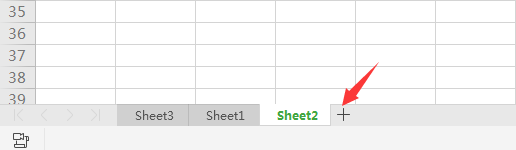Excel技巧總結之批量創建工作表

手機如何做表格:點擊查看
今天咱們分享一個批量創建工作表的技巧:
首先咱們要按照下面的司機姓名批量創建出工作表:

然后把制作好的表格分別放到各個工作表里:
接下來就看看具體的操作步驟:
單擊司機姓名列的任意單元格,插入透視表,將“司機姓名”字段拖動到篩選區。
依次單擊【分析】→【選項】→“顯示報表篩選頁”,創建一組指定名稱的工作表。
先在待復制的表格列標上拖動鼠標選中多列后,右鍵復制。
然后單擊最右側的司機名稱工作表標簽,按住Ctrl鍵單擊標簽滾動調節按鈕。
再按住Shift鍵不放單擊最左側的司機名稱工作表標簽,同時選中多個工作表。
單擊A1單元格,按回車。
在任意工作表標簽上單擊鼠標右鍵,取消組合工作表,OK了。
版權聲明:本文內容由網絡用戶投稿,版權歸原作者所有,本站不擁有其著作權,亦不承擔相應法律責任。如果您發現本站中有涉嫌抄襲或描述失實的內容,請聯系我們jiasou666@gmail.com 處理,核實后本網站將在24小時內刪除侵權內容。
版權聲明:本文內容由網絡用戶投稿,版權歸原作者所有,本站不擁有其著作權,亦不承擔相應法律責任。如果您發現本站中有涉嫌抄襲或描述失實的內容,請聯系我們jiasou666@gmail.com 處理,核實后本網站將在24小時內刪除侵權內容。